GeneXus: Usar un workspace controlado - O como organizar el espacio de trabajo en GeneXus.
GeneXus es altamente configurable en su espacio de trabajo. Permite que sus diferentes componentes, se agrupen en el IDE de diferente formas y los mismos pueden quedar flotantes, auto ocultarse, agrandarse, achicarse, verlos arria, abajo, etc.
Tambien es muy comun, que con el trabajo alguna de estas ventanas se oculten sin querer, o queden en lugares incomodos.
Por ejemplo, cuando trabajo en monitores que son Full HD o superiores, me gusta tener :
- siempre visible a la derecha el KBExplorer / Preferences,
- siempre visible y a la izquierda las Propiedades, Toolbox y los resultados de los Test.
- siempre visible y abajo, la ventana de output.
- el espacio central con el editor de texto
- un tab para KBdoctor.
GeneXus nos brinda la posibilidad de ejecutar con la opción /NoWorkSpace, con la cual se levanta con las opciones por defecto, donde las propiedades , el KB Explorer y el Output se ocultan cuando no tienen el foco. Acomodarlo a la forma que yo quiero, lleva un tiempito.
Algo que encontré (aunque no lo vi documentado en ningun lado) es que GeneXus salva el estado del WorkSpace en el archivo GenexusWorkSpace.xml en el directorio
%APPDATA%\Genexus\GeneXus\%gxversion%\GeneXusWorkspace.xml
%APPDATA%\Genexus\GeneXus\%gxversion%\GeneXusWorkspace.xml
donde AppData es la variable de entorno cuyo contenido c:\users\ealmeida\AppData\Roaming
y gxversión es 17, 18, etc.
Por lo tanto, para poder empezar siempre GeneXus con las ventanas colocadas en los lugares y con las tamaños que a mi me gustan es:
Luego hago un archivo GX17_workspace.CMD que hace:
y gxversión es 17, 18, etc.
Por lo tanto, para poder empezar siempre GeneXus con las ventanas colocadas en los lugares y con las tamaños que a mi me gustan es:
- Ejecuto GeneXus /NoWorkSpace (por ejemplo, GeneXus 17) en el directorio de GeneXus.
- Configuro las ventanas como a mi me gustan
- Cierro GeneXus (con esto se salva el archivo GeneXusWorkSpace.xml )
- Renombro el archivo GeneXusWorkSpace.xml a GeneXusWorkSpace_OK.xml
Luego hago un archivo GX17_workspace.CMD que hace:
set gxversion=17
set gxprogamdir=c:\genexus\genexus%gxversion%
copy %APPDATA%\Genexus\GeneXus\%gxversion%\GeneXusWorkspace_ok.xml %APPDATA%\GeneXus\GeneXus\%gxversion%\GeneXusWorkspace.xml
start %gxprogamdir%\genexus.exe
Entonces, cada vez que quiero empezar GeneXus con la configuración deseada corro con ese script y recupero el estado del espacio de trabajo que a mi me gusta.
Ya plantee en el foro de la BETA que estaría bueno poder salvar o recuperar un estado de workspace desde el IDE, pero por el momento esto no está soportado, por lo que paso esta forma de hacerlo pues puede servirle a alguien.

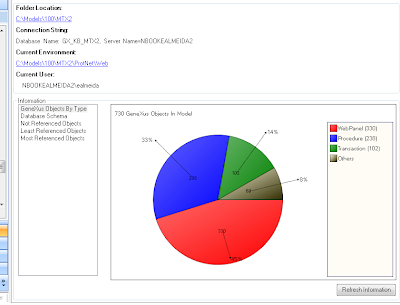


Esto es una posible solucion para el problema planteado en este otro post: https://ealmeida.blogspot.com/2023/03/usabilizando-genexus-poder-salvar-el.html
ResponderBorraraprovechando tu post, kbdoctor en la 18?
ResponderBorrarLo tengo y te lo puedo pasar.
BorrarTengo un poco de vergüenza depublicarlo porque tiene varias cosas que tengo que arreglar.
tienes fecha de liberación?
BorrarPublicar en el marketplace es cada dia mas dificil, porque valida cosas que no explica que es lo que se necesita.
Borrarte dejo una version en https://wiki.genexus.com/commwiki/wiki?55396,File%3AKbdoctor+gx18.zip,
para que la bajes. Tenes que descomprimir el contenido en el directorio packages y correr un
genexus /install
en el directorio de gx18.